Cara Mengaktifkan SSL di Prestashop
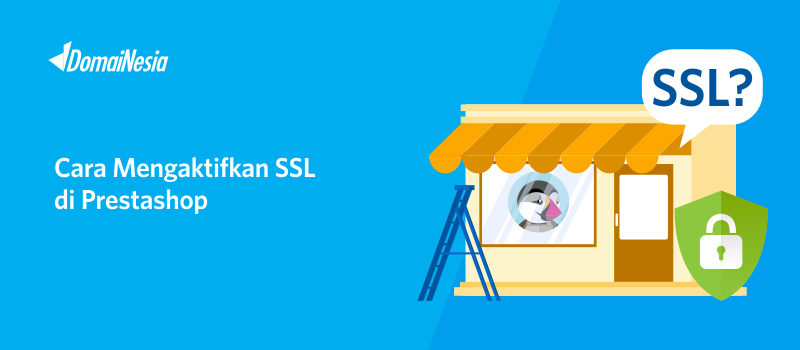
Hi DomaiNesians! Ingin membuat toko online dengan mudah tanpa harus mengerti bahasa pemrograman? Tenang saja! Di DomaiNesia kamu dapat menggunakan fitur Instant Deploy. Kamu bisa membuat toko online dengan mudah berbasis CMS (Content Management System) menggunakan Prestashop, OpenCart ataupun WooCommerce. Prestashop adalah salah satu CMS berbasis website yang digunakan untuk membuat dan mengelola toko online. Dengan adanya prestashop ini, kamu tidak perlu membuat sistem e-commerce dari nol. Cukup melakukan instalasi dan setting beberapa konfigurasi dari toko yang ingin dibuat, maka e-commerce siap digunakan. Karena toko online membutuhkan keamanan lebih, pastikan kamu telah mengaktifkan SSL ya. Nah, pada panduan kali ini akan dijelaskan step by step cara mengaktifkan SSL di Prestashop.
Tahap Persiapan
Pastikan kamu sudah melakukan order SSL murah di Hosting. Kami memiliki rekomendasi SSL yang bisa kamu order. Silakan cek lebih lanjut di order SSL Murah.
Baca Juga: Cara Mengubah Prestashop Menjadi Bahasa Indonesia
Cara Mengaktifkan SSL di Prestashop
Berikut ini adalah step by step cara mengaktifkan SSL di Prestashop yang bisa kamu ikuti:
1. Login Admin Prestashop
Hal pertama yang harus kamu lakukan yaitu login halaman admin prestashop. Caranya silakan login ke halaman admin Prestashop. Secara default, biasanya halaman admin terletak di namadomain/admin123. Login sesuai username dan password Prestashop kemudian klik Login.
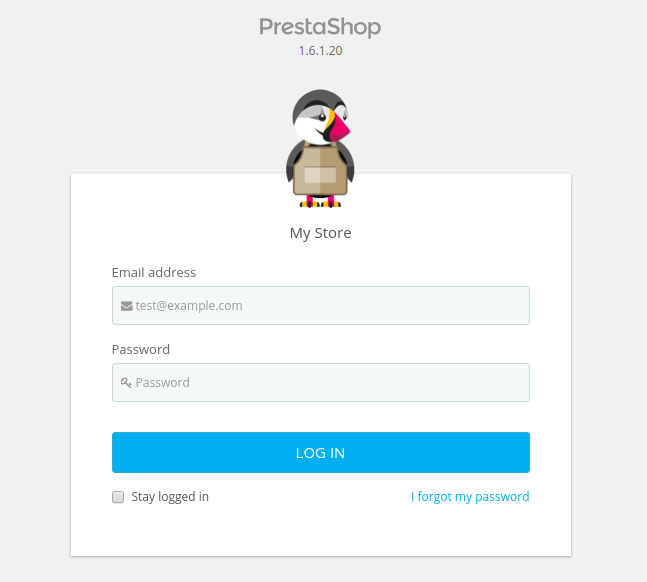
2. Mengaktifkan SSL di Prestashop
Sekarang saatnya mengaktifkan SSL di Prestashop. Perlu diketahui bahwa Prestashop ini memiliki versi 1.6 dan versi 1.7. Maka dari itu, kamu harus perhatikan versi Prestashop websitemu. Untuk mengetahui detail apa itu SSL beserta fungsinya, kamu bisa baca Apa itu SSL. Terdapat SSL Gratis dan SSL murah berbayar yang bisa kamu pasang. Kamu bisa baca Tips Memilih SSL agar tidak bingung.
a. Prestashop versi 1.6
Untuk Prestashop versi 1.6, kamu bisa klik Menu Preferences kemudian klik General. Pada menu General terdapat beberapa pilihan konfigurasi antara lain Enable SSL, HTMLPurifier Library, Enable Multistore dan sebagainya.
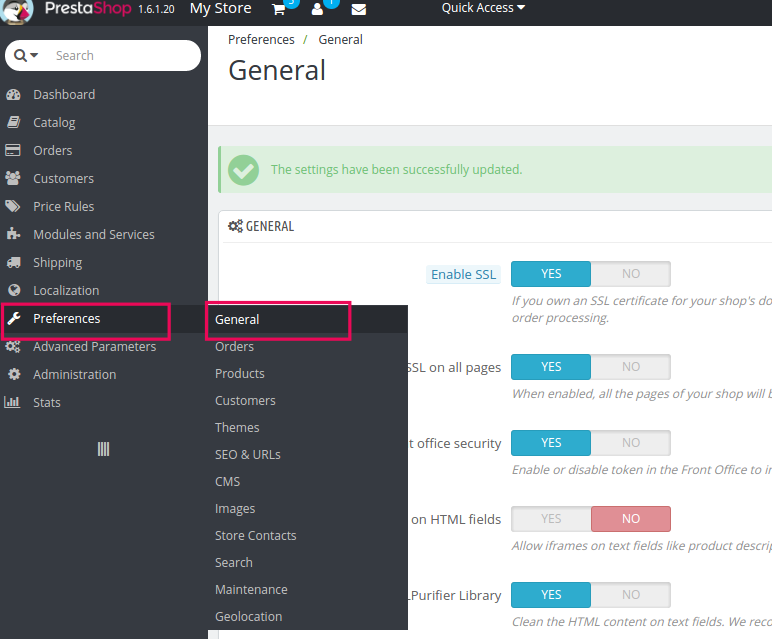
Setelah itu, kamu harus cek ketersediaan SSL terlebih dahulu. Pada Enable SSL, terdapat tulisan Please click here to check if your shop supports HTTPS. Hal tersebut bertujuan untuk cek ketersediaan SSL di website.
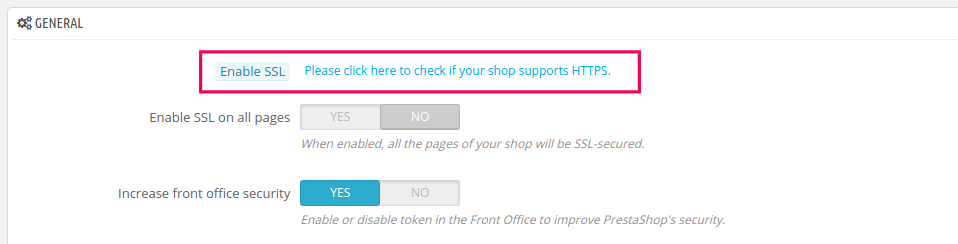
Jika SSL telah tersedia, pada bagian Enable SSL silakan pilih YES.
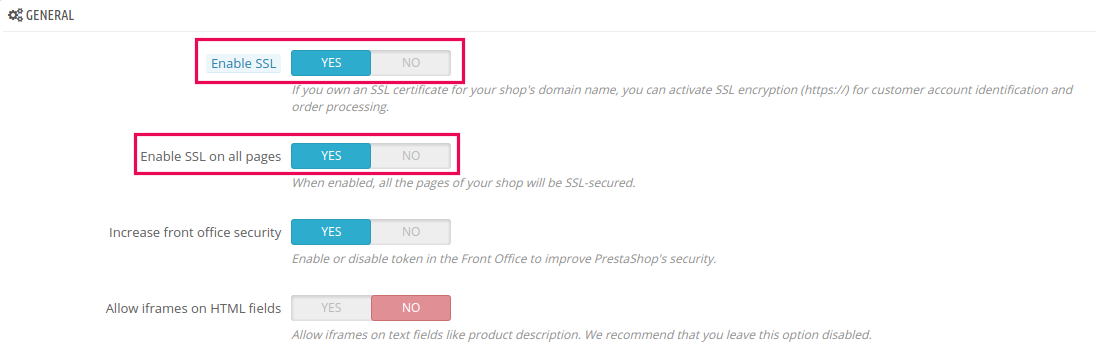
Terakhir kamu bisa klik Save.

b. Prestashop versi 1.7
Untuk Prestashop versi 1.7, kamu bisa klik Menu Shop Parameters kemudian klik General.
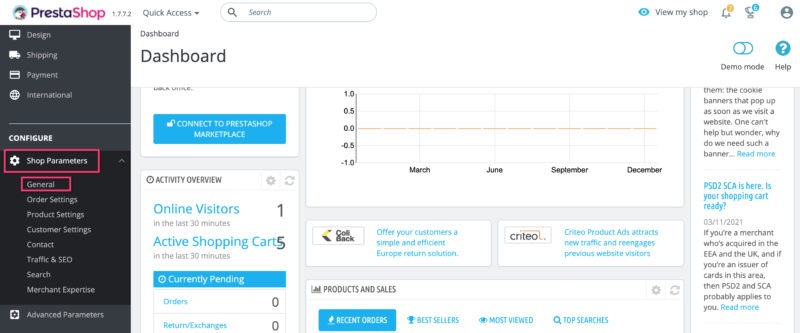
Pada Prestashop versi 1.7, SSL akan aktif secara default saat kamu membuat Prestashop seperti pada gambar di bawah ini. Namun jika belum aktif, kamu bisa mengaktifkan dengan klik tombol YES.
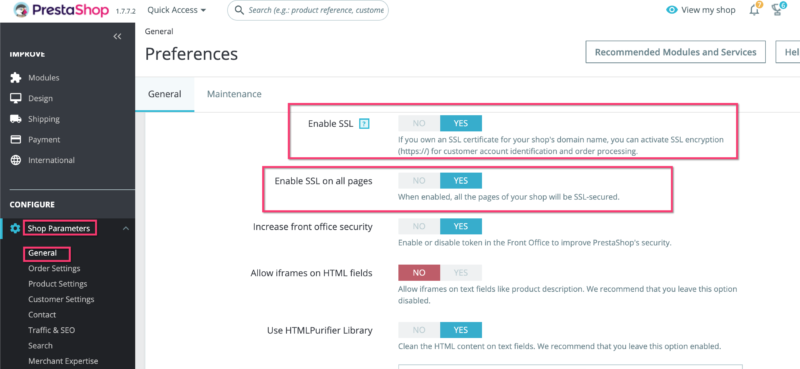
Terakhir kamu bisa klik Save.

3. SSL di Prestashop Telah Aktif
Kalau kamu menemui tampilan seperti di bawah ini itu artinya mengaktifkan SSL di Prestashop telah berhasil dilakukan. Sekarang, toko online kamu menjadi lebih aman. Ingin lebih aman lagi? Coba ikuti Tips dan Trik Agar Password Aman.
a. Mengaktifkan SSL di Prestashop 1.6 Berhasil !

b. Mengaktifkan SSL di Prestashop 1.7 Berhasil !
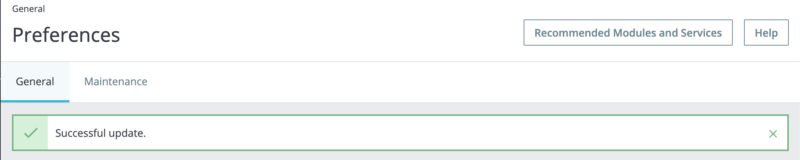
Baca Juga: Cara Mengubah Menjadi Mata Uang Rupiah di Prestashop
Kesimpulan
Bagaimana? Cara mengaktifkan SSL di Prestashop cukup mudah kan? Keamanan adalah salah satu hal penting yang harus diperhatikan ketika ingin membuat website ataupun toko online. Nah untuk itu, segera order SSL untuk mengamankan toko online kamu ya. Jangan biarkan orang lain dapat mengakses data penting apalagi data transaksi milik customer. Ingat! Memiliki toko online yang aman adalah salah satu hal yang harus dimiliki setiap pengusaha. Jadi, pastikan kamu pasang SSL dan selalu lakukan update ketika terdapat versi CMS Prestashop terbaru. Jika ada pertanyaan, jangan ragu menghubungi Tim Support DomaiNesia ya.
